1. Краткая характеристика симулятора SwitcherCAD
SwitcherCAD/LTSpice – программа разработанная компанией Linear Technology, предназначенная для проектирования электрических цепей (аналоговых и цифровых) и анализа их электрических параметров в различных режимах. Средства программы позволяют строить электронные цепи средней сложности и большой сложности за счёт создания подцепей. Программа предоставляет практически те же возможности, что и распространенные пакеты Microcap, Multisim, OrCAD и другие. В отличие от аналогичных программ SwitcherCAD характеризуется более высокой скоростью моделирования и малым объемом требуемого дискового пространства. Также достоинством программы является ее свободное распространение (freeware).
К недостаткам SwitcherCAD следует отнести «менее дружественный» интерфейс в сравнении с Microcap, Multisim и OrCAD, а также ограниченное количество собственных библиотек элементов.
Программа работает с теми же spice-моделями электронных элементов, что и другие симуляторы, поэтому дополнительные библиотеки могут быть без труда добавлены к имеющимся.
SwitcherCAD III предназначен для использования как опытными инженерами-проектировщиками, так и новичками. Опытным инженерам программа позволит быстро изменять параметры, компоненты электронных схем, проверять работоспособность новых схемных решений и находить оптимальные варианты схем.
Вместе с тем, необходимо помнить, что все симуляторы, включая SwitcherCAD III, – это лишь инструменты, позволяющие упростить процесс проектирования, который должен также включать этапы макетирования и испытаний.
2. Овладение основами работы с программой
- Запустите программу SwitcherCADIII.
- Создайте новый файл. (File/New Schematic).
- Выбирая компоненты с панели инструментов, создайте схему, изображенную на рис:
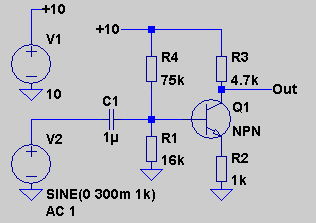
Для выбора компонентов используйте инструменты: ![]()
При размещении элементов используйте комбинации клавиш:
- Ctrl+E –зеркальное отражение компонента;
- Ctrl+R – поворот компонента
Для перемещения компонента отдельно или вместе со связями используйте соответственно инструменты:![]()
Особенностью интерфейса SwitcherCAD является то, что, как правило, прежде выбирается процедура, которую необходимо выполнить, а затем выбирается объект.
Номинал текущего элемента можно ввести или изменить, щелкнув правой кнопкой мыши. При вводе номиналов используйте сокращения meg=Мега, k=кило, m=милли, u=микро, n=нано, p=пико. Допускается ввод номинала вида 3k3 (3,3Ком).
4. Используя клавишу F2 или инструмент «Component» (обведен в п.3 красной рамкой), выберите и подключите два источника напряжения (Voltage): один к входу схемы, второй к шине питания.
5. Введите значение в вольтах напряжения источника питания V1: 10.
6. Для подачи синусоидального сигнала на вход, выделите входной источник (V2), нажмите правую кнопку мыши и выберите кнопку «Advanced». В открывшемся диалоговом окне выберите функцию «Sine», и укажите параметры генерации:
- Amplitude:300m
- Freq:1k
- Small signal AC analysis (AC amplitude: 1) – базовая амплитуда напряжения (0db) при частотном анализе.
1. Выберите пункты меню Simulate/Edit simulation Cmd
2. Далее выберите вкладку AC analysis, выберите тип шкалы, введите количество точек данных между линиями при построении АЧХ, нижнюю и верхнюю частоты как на рисунке.
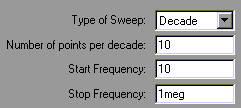
3. Нажмите Ok и укажите на рабочем листе удобное Вам место расположения строки анализа.
4. Выберите в меню Simulate/Run, укажите точку вывода амплитудно-частотной характеристики (Out).
5. Перейдите к диаграмме АЧХ.
При необходимости масштабы и типы шкал можно изменять, используя пункт меню Manual Limits, вызываемого правой кнопкой мыши или через основное меню Plot Settings. Для увеличения деталей диаграммы используйте функцию «лупа».
4. Анализ переходных процессов
1. Выберите пункты меню Simulate/Edit simulation Cmd
2. Выберите вкладку Transient, укажите параметры анализа:
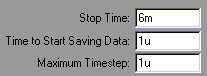
3. Нажмите Ok и укажите на рабочем листе место расположения строки анализа.
4. Выберите в меню Simulate/Run, укажите точку вывода переходной характеристики V(Out).
Получив диаграмму сигнала можно вручную корректировать шкалы амплитуды (OY) и времени (OX), выбрав правой кнопкой мыши пункт Manual Limits.
Проведение спектрального-анализа возможно лишь после анализа переходных процессов. При этом для увеличения точности спектрального анализа при проведении Transient-анализа необходимо уменьшать шаг и увеличивать время анализа.
1. Вернитесь к вкладке Transient, введите параметр Stop Time равным 300m и повторите анализ переходных процессов. Дождитесь окончания анализа. Правой кнопкой мыши выберите пункт FFT, укажите точку для анализа V(Out).
2. Получив диаграмму спектра сигнала можно вручную корректировать шкалы, также выбрав правой кнопкой мыши пункт Manual Limits. Укажите диапазон по оси ОХ: 0..20кГц с шагом 1кГц, и уберите флажок с позиции Logarithmic. Сохраните результат.
После проведения анализа переходных процессов (Transient-анализа) возможен расчет уровней гармоник и общего коэффициента гармонических искажений в % (THD).
1. Для проведения гармонического анализа напряжения в точке Out при основной частоте 1кГц на 20-ти гармониках введите директиву: .four 1kHz 20 v(out)
2. Нажмите кнопку Run.
3. Перейдите в окно схемы и просмотрите результат, выбрав в меню View/SPICE Error Log
7. Анализ шумовых характеристик
Симулятор позволяет провести спектральный анализ шумовых характеристик в любой точке схемы, а также построить шумовые характеристики схемы, приведенные ко входу.
1. В меню Simulate/Edit simulation Cmd выберите вкладку Noise.
2. Задайте входной источник, выходную точку и параметры шкалы частот (тип шкалы, количество точек данных на декаду, минимальную и максимальную частоты анализа), как показано на рисунке.
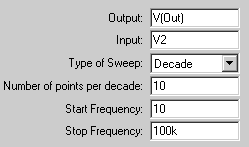
3. Нажмите Ok и расположите spice-директиву анализа шумовых характеристик на удобном месте на листе схемы.
4. Запустите симуляцию, выберите точку анализа шумовых характеристик: для анализа шума, приведенного ко входу, укажите точку v(inoise). Нажмите Ok.
5. При необходимости приведите график в более удобный для восприятия вид, воспользовавшись пунктом меню Manual Limits. Сохраните результат в файл отчета.
8. Пошаговое изменение параметра
Построим семейство АЧХ с пошаговым изменением номинала конденсатора С1 от 0,2мкФ до 1мкф с шагом 0,1мкф.
1. Закройте все окна анализа, оставив окно с исходной схемой.
2. Измените номинал конденсатора С1 с 1мк на {C}.
3. Введите spice-директиву .step param C 0.2u 1u 0.1u
4. Перейдите к частотному анализу, укажите точку для построения АЧХ “v(Out)”.
5. Набор выводимых на диаграмму линий можно корректировать выбрав в меню Plot Settings/Select Steps. Цвет каждой линии при необходимости можно изменить через меню Tools/Color Preferences.
В отличие от многих других симуляторов SwitcherCAD позволяет выводить сигнал из любой точки схемы непосредственно в wav-файл. При этом уровень сигнала нормируется в диапазон от -1 до 1 Вольта, количество разрядов цифрового сигнала и частота дискретизации может быть установлены пользователем в широком диапазоне. Полученный wav-файл может быть обработан или воспроизведен любой программой, предназначенной для работы с файлами такого типа. Вывод сигнала в wav-файл осуществляется путем создания spice-директивы, имеющий следующий формат:
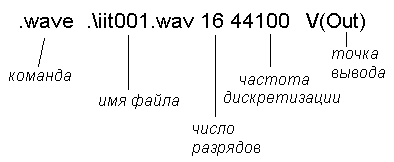
Директиву можно создать, выбрав в меню Edit/SPICE Directive, либо нажав клавишу «S». Начальный и конечный моменты вывода, а также внутренний шаг программы, задаются в параметрах анализа Transient.
10. Ввод сигнала .wav в моделируемые устройства
В качестве входного сигнала моделируемых схем могут выступать как внутренние источники, генерируемые самой программой, так и любые внешние сигналы, представленные файлами с расширением .wav.
1. Подведите указатель мыши к значению источника напряжения V2.
2. Вызовите диалоговое окно для ввода источника сигнала, нажав правую кнопку мыши.
3. Введите директиву: wavefile=.\iit001.wav chan=0 (в качестве входного сигнала в этом случае будет использоваться файл iit001.wav).
Статью положил на Веговский форум камрад Vlad Bo, откуда я ее и попер, если кто знает автора, то покажите ему, вдруг он будет против.